


はじめまして、ヒデローこと田方 秀郎(タカタ ヒデロウ)です。
簡単に自己紹介させていただきます。
僕はとにかく面倒くさがり屋で昔から「楽して」稼ぐのが大好きでした。
だから例えば、
●ツール自体を特典として
商材アフィリエイトで月収130万円
といった感じでいつもツールを活用して稼いできたのです。
最近ではこれにAIツールを活用することによってさらに報酬を加速させています。
実際、2025年2月にはGTPs(AIツール)を活用して月収200万円の利益を達成したところです。
こんな僕が、「AIとツールで楽して稼ぐ」ための情報をメルマガでお伝えしています。
また、このメルマガではツールのプレゼントを頻繁に行っています。
さらに今なら、登録していただいた方への豪華プレゼントがあります。
ここでしか手に入らない僕のオリジナルのAIツールが全部で21個です。
さらにさらに、それに加えて追加プレゼントもあります。
ぜひこの機会にメルマガにご登録いただければ嬉しいです。
「AIとツールで楽して稼ぐ副業講座」のメルマガ登録フォームです。
メルマガはいつでも解除できます。
オリジナルのAIツールは、どれも作業効率をとことんまで追求したツールです。
完全に無料ですので、この機会に是非手に入れてください。
メルマガに登録していただいた方に次の特典をプレゼントします。
僕が作ったブログアフィリエイト向けのおすすめGPTs(AIツール)を紹介します。
ブログの執筆の作業効率が爆上がりするGPTsコレクション!
他では決して手に入らないオリジナルGTPsを全部で21個無料プレゼントします。
以下に21個のGTPsを紹介します。
ひとつでも気になるものがあれば、ぜひご参加ください。
このツールは、ターゲットの悩みを分析し、関連性の高い商品をリストアップします。 ターゲットに合った商品を的確に紹介することで、読者の関心を引き、クリック率やコンバージョン率の向上が期待できます。これにより、アフィリエイト収益の増加にもつながるでしょう。
このようなGPTsを活用することで、より効率的に収益を上げるための戦略を立てることが可能になります。ブログ運営者にとって、非常に心強い味方となるでしょう。
▼ 実際の動作を動画でチェック!
このGTPsがあれば、どんなかけ離れたジャンルと思われるブログでもブログアフィリエイトできます。
例えば、上記は「動画配信サイトのレビューブログから味噌汁」という通常では考えられないような商品への繋げ方をアドバイスしてくれます。
▼実際の動作を動画でチェック!
ブログアフィリエイトを実践するうえで、型番をキーワードにした商品のレビュー記事は鉄板です。 このGTPsでは、悪い口コミ、良い口コミ、商品の特徴、魅力的な機能の紹介、FAQ、おすすめする人、おすすめしない人などから記事を生成します。
▼実際の動作を動画でチェック!
オリジナル画像と日記はGoogleにも評価が高くなる定番なので、アドセンスの審査を通過させるためのブログとして有効です。
まずはこのような日記ブログでアドセンス審査に挑戦するのも良いと思います。
▼実際の動作を動画でチェック!
ブログの成功には、内容と同じくらい件名が重要です。たとえ中身にどんなに貴重な情報やユニークな視点が詰まっていても、件名が魅力的でなければ、その記事が読者の目に触れることはありません。
インターネット上には無数の記事が存在し、私たちは常に膨大な情報に囲まれています。その情報の洪水の中で、自分の記事を目立たせるためには、読む価値があると思わせるような件名が必要なのです。
件名は、読者に最初にアプローチする「入口」であり、その記事を読むかどうかを決める判断材料となります。 クリックされなければ、どんなに素晴らしい記事でも、その価値を他人に伝える機会を失ってしまいます。
▼実際の動作を動画でチェック!
サーチコンソールは、Googleが無料で提供するウェブマスター向けツールで、自サイトの検索パフォーマンスを分析・改善できます。
ただ、初心者には使い方やデータ解釈が難しいことがあります。そこでGPTsの活用が効果的です。 このGPTsはサーチコンソールデータを解釈し、具体的な改善策を提案するため、初心者でも簡単にSEO施策を実施できます。
サーチコンソールとGPTsの組み合わせで、サイトパフォーマンスの効果的な向上が可能になります。
▼実際の動作を動画でチェック!
あなたのメモやアイデアを、読みやすい文章にします。 頭の中で考えていることを文章にするのって難しいですよね。いい考えがあっても、うまく書けずにブログ記事を諦めてしまうことがあります。それはもったいないことです。
このツールを使えば簡単に文章が作れます。キーワードやちょっとした言葉を入力するだけで、読みやすい文章を提案してくれます。
ブログやSNS投稿など、どんな文章でも対応できます。 書きたいことがあるなら、ぜひ試してみてください。あなたの考えを素敵な文章に変えるお手伝いをします。
▼実際の動作を動画でチェック!
最初に見る画像は、読者が記事を読むかどうかを決める大切なものです。このツールは、あなたの記事内容にぴったりの画像を作るのを手伝います。
アイキャッチ画像はとても重要です。人は文字より画像の方をずっと速く理解します。良い画像は読者の目を引き、記事の内容を一目で伝えることができます。
たくさんの情報がある今、良い画像は自分の記事を目立たせる助けになります。 このツールは見出しの下に使う画像も作れます。これで長い記事でも読みやすくなり、大事なポイントを強調できます。
画像は検索エンジンでの評価も上げてくれます。 良い画像で読者の心をつかみ、あなたの記事の価値を高めましょう。
▼実際の動作を動画でチェック!
インターネットで検索するとき、「甲子園」といった単語には、野球大会、阪神甲子園駅への行き方、球場のお土産情報など、様々な「調べたい意図」が隠れています。
この「検索意図」を正確に理解することは、ウェブサイト制作者や情報発信者にとって非常に重要です。 この新しいGPTs(AIツール)は、入力された短い言葉から「本当に知りたいこと」を分析し、複数の可能性を提案します。
例えば「スマホ 充電」というキーワードなら、「充電方法」「バッテリー寿命改善法」「充電器のおすすめ」などの意図を示してくれます。
これにより、インターネットの膨大な情報の中から、求めている情報をより正確に見つけられるようになる便利なツールです。
こうして検索意図を理解することで、より役立つ情報をピンポイントで見つけられるようになります。インターネットの大海の中で、本当に欲しい情報にたどり着く手助けをしてくれる便利なツールなのです。
▼実際の動作を動画でチェック!
そんなときに役立つのが、箇条書きから文章を作成してくれるGPTsという便利なAIツールです。使い方はとても簡単!
あなたが思いついたアイディアやポイントを、とりあえず短い言葉で箇条書きにしてGPTsに入力するだけ。 すると、GPTsはあなたの箇条書きを受け取って、それらを自然につなげた読みやすい文章に変身させてくれます。
まるで、バラバラのパズルのピースをきれいな一枚の絵に組み立ててくれるような感覚です。 このGPTsを使えば、頭の中のモヤモヤした考えを整理して、誰にでも伝わる文章に変えることができます。
作文が苦手な人も、アイディアだけメモしておけば、あとはGPTsが助けてくれるので安心です。思いついたことをすぐに形にできる、心強い味方になってくれますよ!
▼実際の動作を動画でチェック!
しかし、効果的なメタディスクリプションを作るのは簡単ではありません。長さのバランス、記事内容の正確な伝達、そして興味を引く表現が必要です。 「記事からメタディスクリプションを生成するGPTs」は、この問題を解決するAIツールです。
あなたの記事を分析して、内容を適切に要約した魅力的なメタディスクリプションを自動生成します。 これにより、ブログ運営の手間が減り、コンテンツ作成に集中できるようになります。
また、記事の発見可能性も高まり、初心者からベテランまで幅広く役立つツールです。
▼実際の動作を動画でチェック!
記事を書くたびに同じフレーズが繰り返し出てきたり、「とても役立つ情報です」「非常におすすめです」といった平凡な表現しか浮かばなかったりすることは多いものです。
そんな時便利なのが「入力した文を別の表現に変えるGPTs」です。このAIツールは、あなたの書いた文章をより魅力的で印象に残る表現に変換してくれます。
自分では思いつかないような素敵な言い回しを教えてもらえるので、表現力がぐんと豊かになり、「言葉のレパートリー」も増えていきますよ。あなたの言葉に新しい彩りを加える、心強い味方になってくれるはずです。
▼実際の動作を動画でチェック!
このGPTsは、あなたが考えている商品やサービスに対して「どんな人に売れるかな?」という疑問に答えてくれる便利なヘルパーです。
例えば「新しい学習アプリ」や「お菓子の通販サービス」などを入力すると、その道のプロ役の二人のキャラクターが登場して、会話形式で議論を始めます。
最後にはファシリテーターがその結論を教えてくれます。
▼実際の動作を動画でチェック!
せっかく良い内容を書いても、文章が長すぎると重要なメッセージが埋もれてしまうのです。 そこで強い味方になるのが「文章を箇条書きにするGPTs」です!
このAIツールを使えば、あなたの長い説明文も、読者が理解しやすい箇条書きに瞬時に変換できます。 読者目線のコンテンツづくりで、滞在時間アップやリピーター獲得につながること間違いなし!
難しい操作は一切不要で、文章をコピペするだけで使えるので、ブログ更新の効率化にも役立ちます。読みやすさにこだわるブロガーさんは、ぜひ試してみてください!
▼実際の動作を動画でチェック!
そこで役立つのが「インパクトのある強い表現にするGPTs」です。このAIツールは、あなたの普通の文章を、グッと心に響く魅力的な表現に変身させてくれます! 友達への手紙、学校の作文、日記など、どんな文章も読む人の記憶に残る鮮やかなものになるでしょう。
普段使わないような言葉や表現に触れることで、あなた自身の語彙力もどんどん豊かになっていきます。 平凡な文章に色と輝きを与えてくれる頼もしい味方です。
伝えたい気持ちがあるのに言葉が見つからないとき、このGPTsがきっと助けてくれますよ!
▼実際の動作を動画でチェック!
特にブログで商品を紹介するとき、比較表があるとないとでは読者の理解度が全然違ってきます! 「商品の比較表を作成するGPTs」は、あなたが選んだ複数の商品の特徴を整理して、見やすい表にしてくれる便利なAIツールです。
この比較表があれば、長い文章を読まなくても、それぞれの商品の良いところや弱いところが一目でわかるので、読者は自分に合った商品を選びやすくなります。
特にたくさんの情報を整理したいブログ記事では、読者の悩みを解決する強い味方になってくれるでしょう。
しかも使い方は簡単!比較したい商品名と知りたい項目を入力するだけで、キレイな表が自動的に作られます。ブログの読者に「わかりやすい!」と喜ばれる記事を作りたい人におすすめのツールです。
▼実際の動作を動画でチェック!
これは、あなたが思いついた言葉から記事を書くための道しるべを作ってくれる便利なツールです。 記事を書きたいけど何から始めればいいか分からない時や、読者が本当に知りたいことは何かを把握したい時に役立ちます。
検索エンジンで上位表示されやすい記事の骨組みを短時間で作れるので、ブログやSNSで情報発信をしている人にぴったりです。
キーワード一つで記事作成の第一歩が踏み出せる、あなたの文章づくりのパートナーです。
▼実際の動作を動画でチェック!
例えば「料理初心者向けレシピブログ」というテーマを入力すると、「一人暮らしを始めた20代の会社員・山田さん」のような具体的な人物像を作ってくれます。
その人がどんな悩みを持っていて、何を求めているのかまで詳しく教えてくれるので、読者の気持ちがよく分かるようになります。
ペルソナ(読者像)が分かると、「この人だったらどんな言葉が響くかな?」と考えながら記事が書けるようになります。
そうすると、読者の心に響く内容になり、「自分のことを分かってくれている!」と感じてもらえる記事が作れます。
ブログやSNS、商品開発など、誰かに向けて何かを作る時に役立つ、あなたのアイデアづくりの強い味方です。
▼実際の動作を動画でチェック!
普通のAIは長い文章を書くのが苦手なことが多いのですが、このGPTsは特別な方法で、その問題を解決しています。
使い方はとても簡単!知りたい内容を入力するだけです。 文章量がほしい場合は「もっと増やして」と伝えると増やしてくれます。
▼実際の動作を動画でチェック!
例えば「PV-BL3L」といった型番や「オンライン英会話サービス」について入力すると、そのサービスを検討している人が疑問に思うことと、それに対する分かりやすい回答のセットを作ってくれます。
ブログを書いている人にとって特に役立ちます。記事の最後にFAQを入れると、読者の疑問が解消されるだけでなく、検索エンジンで見つけてもらいやすくなるメリットもあります。
使い方はカンタン!商品やサービスの名前や特徴を入力するだけで、すぐに質の高いFAQが作れます。
▼実際の動作を動画でチェック!
例えば、頭の中で考えていることをそのまま書き出したら支離滅裂になってしまった文章も、このGPTsに任せれば、プロのライターが書いたような分かりやすい文章になります。
「何を言いたいのかよく分からない」と言われたり、あるいは、自分でも読み返すと「なんだかまとまりがない…」と感じたことはありませんか?
そんな時にこのGPTsを使えば、あなたの言いたいことはそのままに、順序立てて読みやすく整理された文章に生まれ変わります。
難しい言葉を簡単な表現に変えたり、長すぎる文を適切な長さに分けたりもしてくれます。
▼実際の動作を動画でチェック!
ひとつでも気なるGPTsがあれば、完全無料なので是非参加してください!!
SNS(X、インスタ、Youtube等)、ブログ、メルマガなど何度も良いので媒体をお持ちの方には追加のプレゼントがあります。
お手持ちの媒体で今回の企画をご紹介いただいた方に以下の4つの追加プレゼントをお渡しします。
すると、文章量を増やしてくれ比較的に濃い内容のポストになります。
なお、最後は最終的には表形式で出力してもらってます。
▼ 実際の動作を動画でチェック!?
複数の投稿を一度に処理できるので、たくさんの文章を書き直す手間が省けます。
▼ 実際の動作を動画でチェック!?
反応の良かったポストを違った角度や表現で何日分もの投稿ができるのが魅力です。
▼ 実際の動作を動画でチェック!?
※注意点
このページ紹介しているGPTsの動画はすべてGPTs Plus(有料アカウント)を使用した場合の動作です。
無料アカウントの場合、リクエスト回数や機能が制限されることがあります。

以上、僕のオリジナルAIツール(GPTs)の紹介でした。
僕のメルマガ講座に登録していただいた方には、これらをまとめてプレゼントします。
さらに、僕の企画を紹介していただいた方には追加プレゼントもあります。
また、僕のメルマガではAIとツールで効率良く稼ぐための最新情報を提供しています。
下記フォームより登録してください。
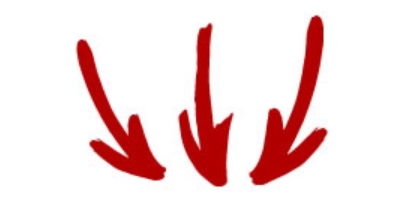
「AIとツールで楽して稼ぐ副業講座」のメルマガ登録フォームです。
メルマガはいつでも解除できます。